Subjek
- #Slack
- #Integrasi Kalender
- #Google Calendar
- #Penggunaan
- #Pemasangan Aplikasi
Dibuat: 2024-11-21
Dibuat: 2024-11-21 16:24
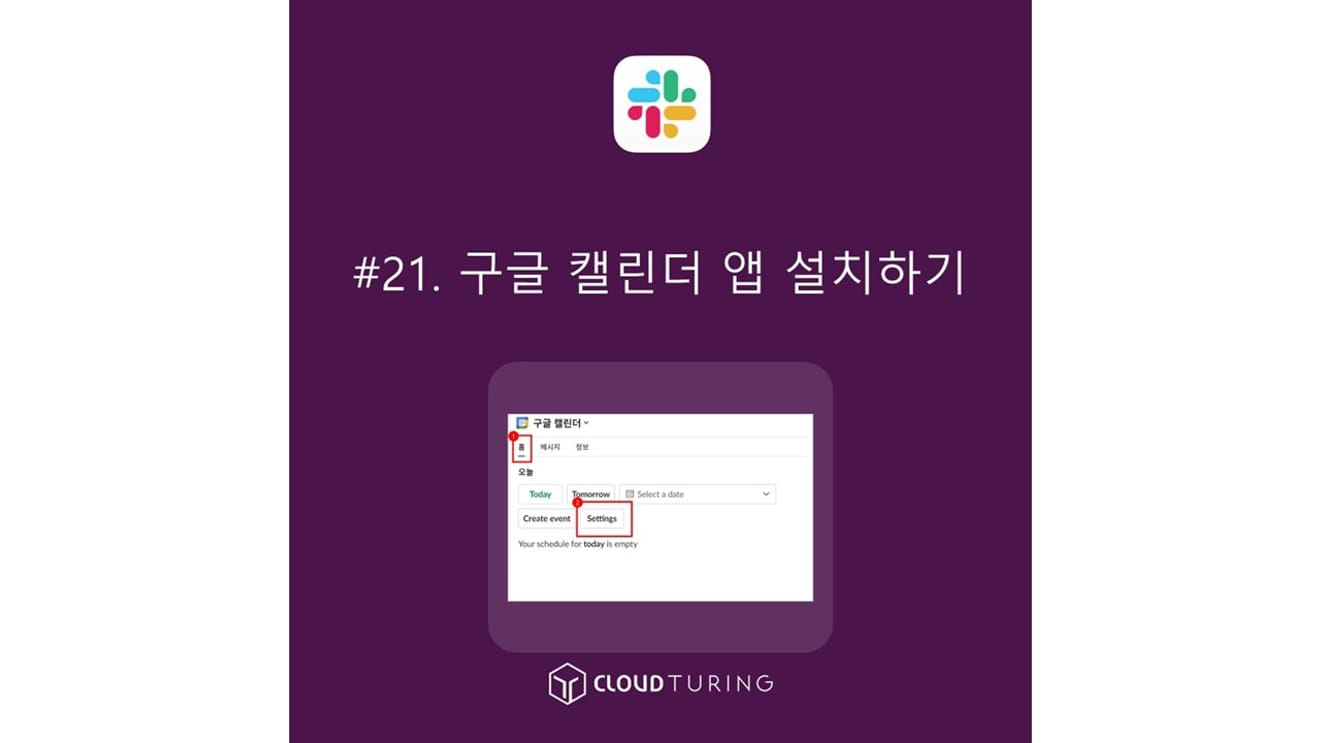
Baru-baru ini, aplikasi Google Calendar untuk Slack (Google Calendar for Team Events) akan segera dihentikan layanannya. (Diumumkan akan berakhir pada 1 Maret 2023)
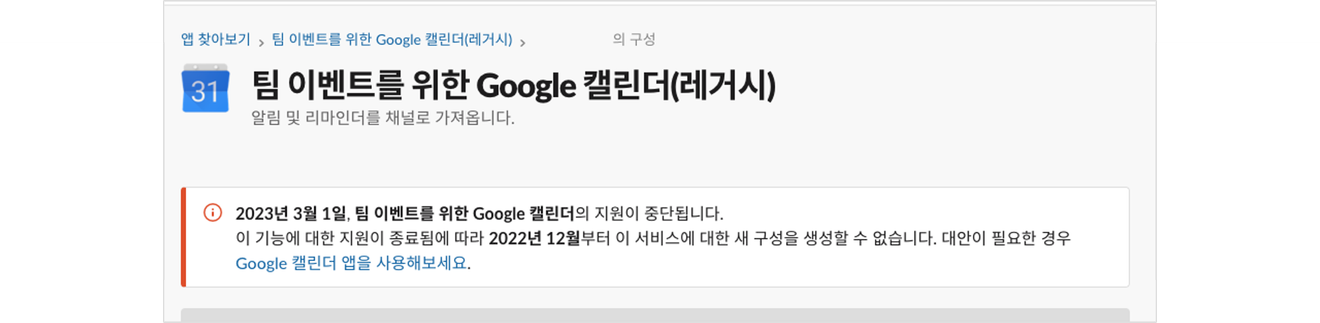
Pengumuman penghentian dukungan pada 1 Maret 2023 telah muncul. Meskipun sebenarnya sudah tidak berfungsi sejak 2 Januari, tampaknya batas waktu diundur karena banyaknya protes.
Oleh karena itu, kita perlu menginstal aplikasi Google Calendar pengganti.
Dibuat langsung oleh Google, dan gratis
Link instalasi: https://slack.com/app-pages/google-calendar
1. Klik [Tambahkan ke Slack].
2. Klik [Izinkan].
3. Karena ini digunakan secara individual oleh masing-masing orang, maka akan ada proses menghubungkan akun. (Karena saya menggunakan GWS, maka akan muncul login Google)
4. Setelah login dan menyetujui penyediaan informasi terakhir, instalasi akan selesai.
5. Setelah instalasi selesai, aplikasi akan terpasang di Slack, dan akan ada pemberitahuan pesan.
Instalasi telah selesai, sekarang mari kita pelajari cara penggunaannya.
1. Di aplikasi, pilih ‘Google Calendar’ ('Google Calendar' yang terlihat dalam bahasa Indonesia adalah karena saya telah mengubah namanya).
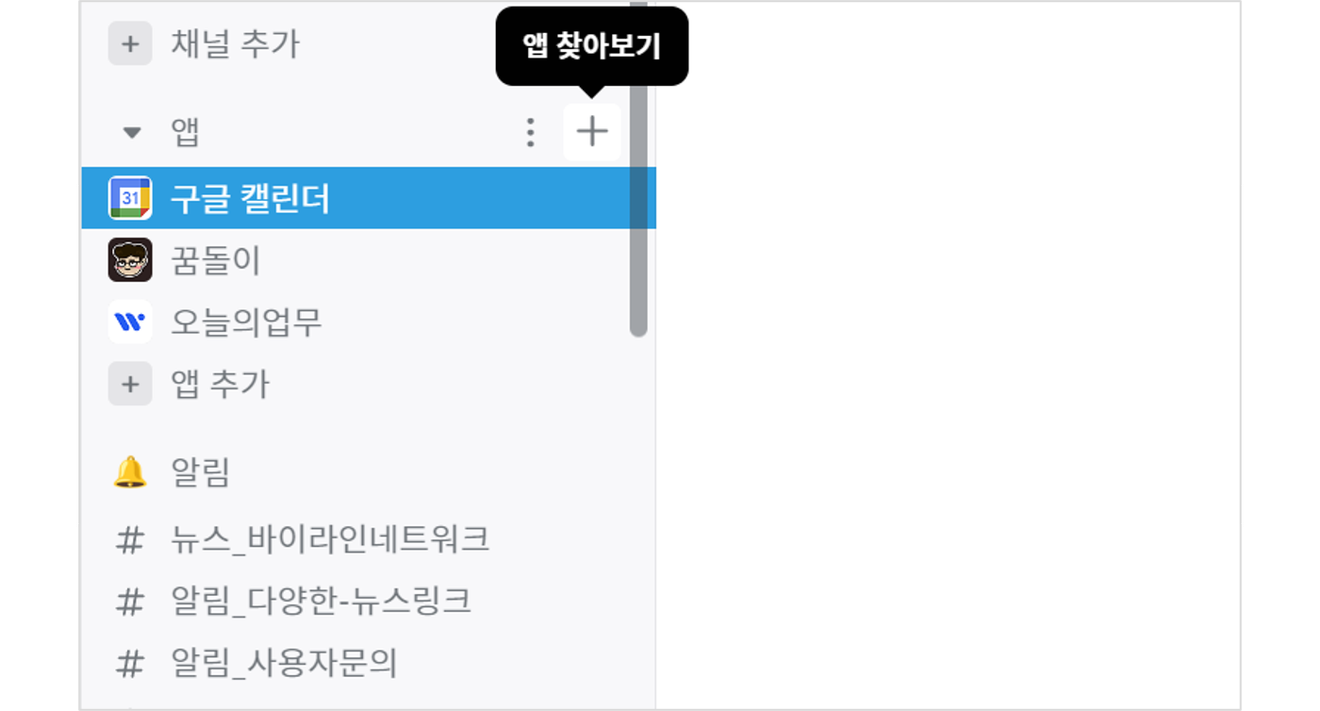
2. Di [Beranda] ‘Google Calendar’, klik [Pengaturan].
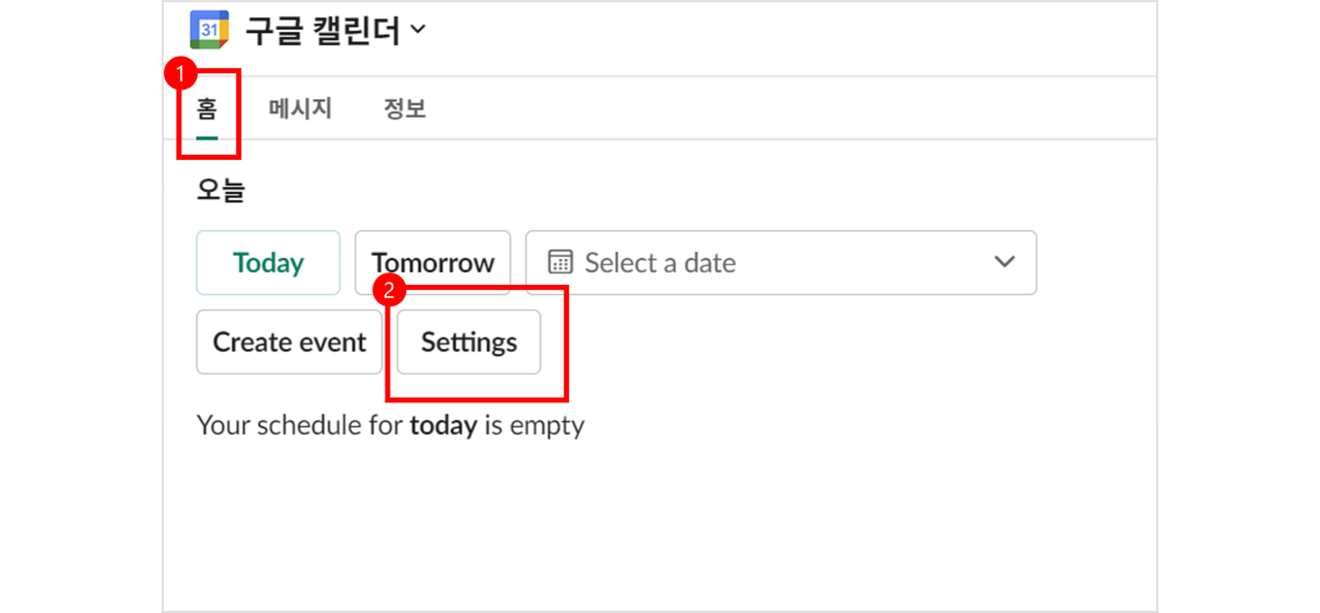
3. Gulir ke bawah.
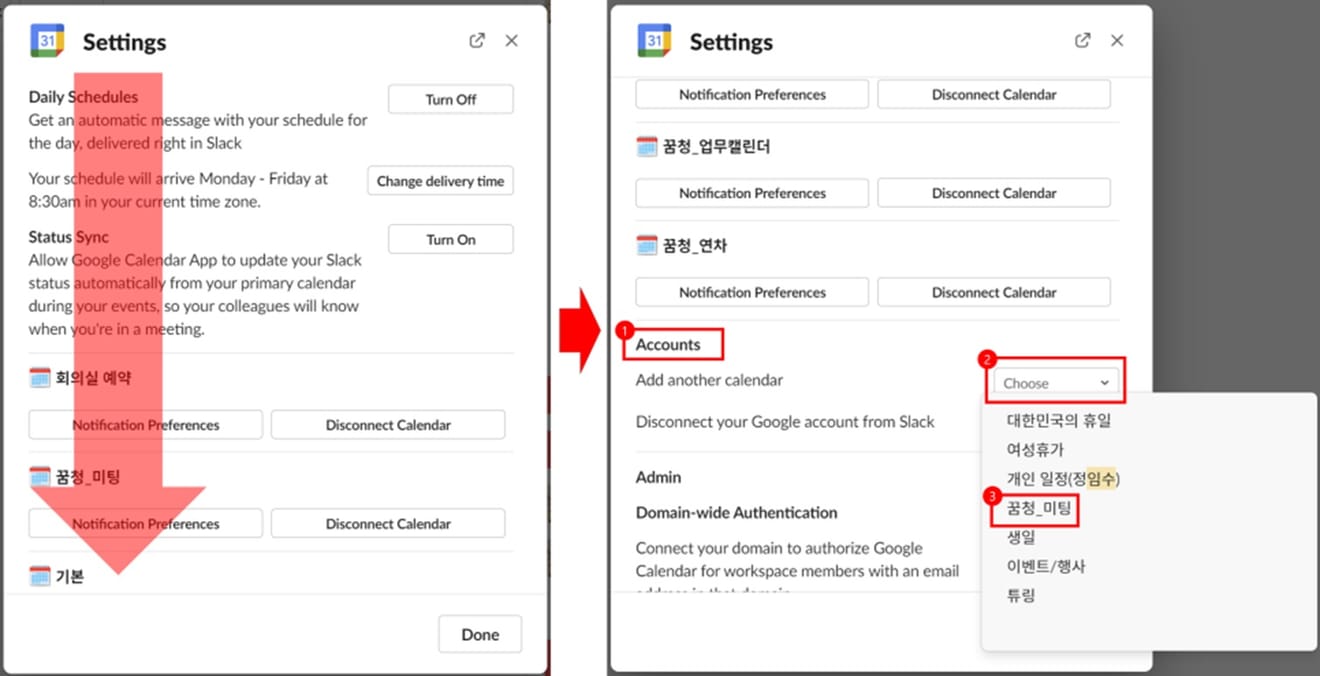
4. Sekarang kita perlu mengatur notifikasi.
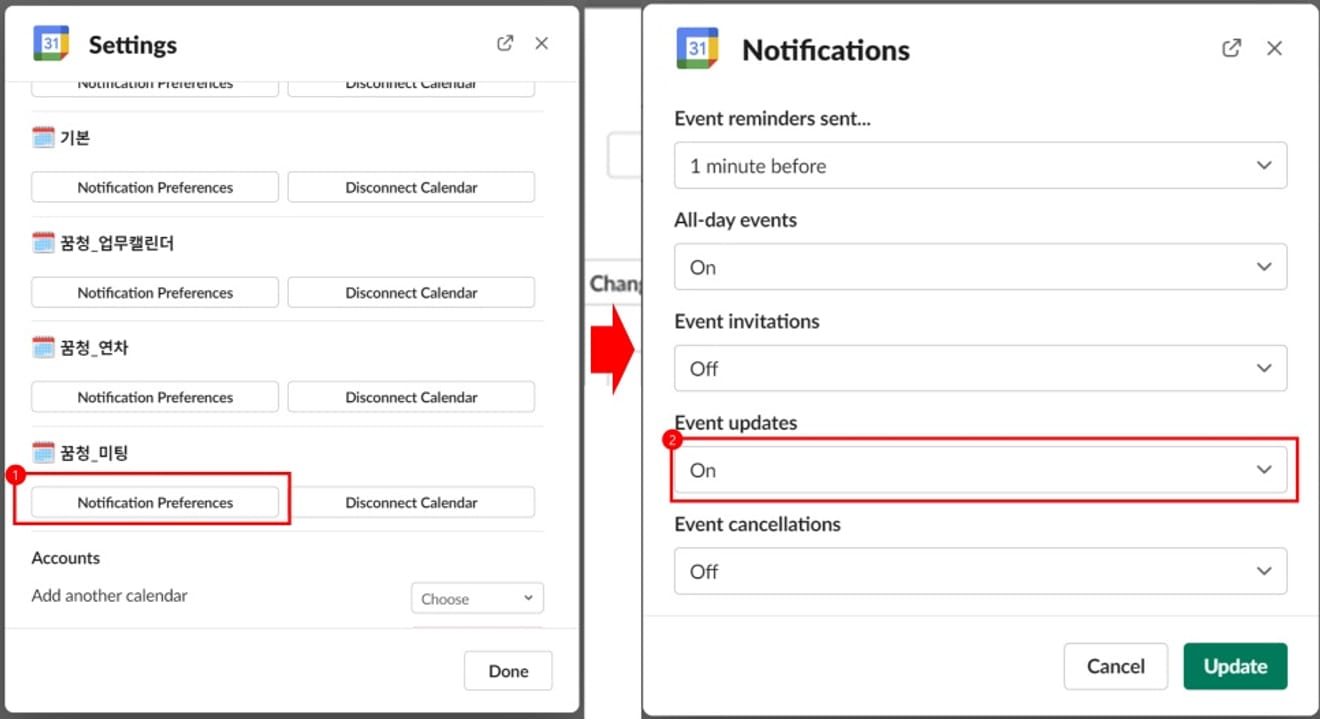
Dengan mengubahnya seperti ini, Anda akan menerima notifikasi ketika ada pembaruan di Google Calendar, seperti pemesanan ruang rapat, jadwal rapat, atau catatan cuti.
Jika Anda ingin mencoba menggunakan aplikasi RSS yang dibuat langsung di Slack klik tautan ini.
Komentar0